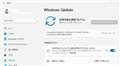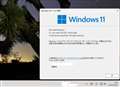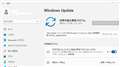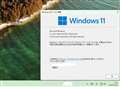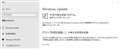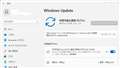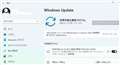このページのスレッド一覧(全3727スレッド)![]()
| 内容・タイトル | ナイスクチコミ数 | 返信数 | 最終投稿日時 |
|---|---|---|---|
| 0 | 5 | 2025年3月1日 11:19 | |
| 2 | 2 | 2025年2月26日 13:16 | |
| 0 | 1 | 2025年2月26日 09:20 | |
| 0 | 1 | 2025年2月26日 06:37 | |
| 0 | 1 | 2025年2月26日 06:09 | |
| 0 | 6 | 2025年2月26日 04:54 |
- 「質問の絞込み」の未返信、未解決は最新1年、解決済みは全期間のクチコミを表示しています
Version 24H2 (OS Build 26120.3360)(ge_release_upr)となる。
「評価版です。有効期限 xxxx/xx/xx x:xx」
や、
「ウォーターマーク」
は、表示されない !
書込番号:26093438
![]() 0点
0点
Announcing Windows 11 Insider Preview Build 26120.3360 (Dev and Beta Channels)
https://blogs.windows.com/windows-insider/2025/02/28/announcing-windows-11-insider-preview-build-26120-3360-dev-and-beta-channels/
(Microsofuto Edge 訳)
Windows Insider の皆さん、こんにちは、本日、Windows 11 Insider Preview Build 26120.3360 (KB5052090) を開発チャネルとベータ チャネルにリリースします。
念のため、Windows 11 バージョン 24H2 に基づく同じ開発チャネルの更新プログラムも、ベータ チャネルの Windows Insider に提供しています。
これらの更新は最初はオプションであるため、現在ベータチャネルを使用している場合は、準備ができたらアップグレードできます。
これらのアップデートは今年後半に推奨する予定で、最終的にはベータチャネルで自動的に24H2ベースのアップデートにアップグレードされます。
Dev Channel の Insider である場合は、必要に応じて Dev Channel から Beta Channel に切り替えるためのウィンドウが開いています。
このウィンドウは、Dev チャネルと Beta チャネルの両方で同じ 24H2 ベースの更新プログラム (同じビルド番号) をリリースしている間のみ開きます。
Dev Channel が先に進むと (ビルド番号が大きいほど)、切り替えるウィンドウが閉じます。
Dev ChannelからBeta Channelに切り替えると、一部の機能が一時的に失われる可能性があることに注意してください。
重要:このウィンドウはまもなく閉じますので、切り替えるウィンドウがまだ開いているこの期間中に、どのチャネルに参加したいかを評価することを強くお勧めします。
〇新機能は、トグルがオンの状態でDev Channelに徐々に展開されています*
ロック画面ウィジェットの表示を選択する
ロック画面ウィジェット (以前は "天気など" と呼ばれていました) のサポートを、欧州経済領域 (EEA) の Windows Insider に展開し始めています。
天気、ウォッチリスト、スポーツ、交通などのロック画面ウィジェットを追加、削除、および再配置できます。
小さいサイズ設定オプションをサポートするウィジェットは、ここで追加できます。
ロック画面のウィジェットをカスタマイズするには、[設定] > [カスタマイズ] > [ロック画面] に移動します。
このロールアウトは、最初に EEA の Insider から開始し、将来的には他の地域の Insider に拡大する予定です。
EEA 外のインサイダーは、引き続き "天気など" のエクスペリエンスをご覧いただけます。
[設定] に表示されるロック画面ウィジェットのカスタマイズ設定。(画像省略)
その一環として、IT 管理者が管理する PC 上の他の場所でウィジェットを無効にすることなく、ロック画面のウィジェットを無効にできるようにする "ロック画面のウィジェットを無効にする" という新しいグループ ポリシーのサポートも追加しています。
このポリシーを編集するには、ローカル グループ ポリシー エディター アプリを起動し、[コンピューターの構成] > [管理用テンプレート] > [Windows コンポーネント] > [ウィジェット] に移動してください。
このポリシーは、現時点ではEEA地域でのみサポートされていますが、将来的には他の地域にも拡大される予定です。
フィードバック: フィードバックは、デスクトップ環境>ロック画面のフィードバックハブ(WIN + F)に提出してください。
〇変更と改善は、トグルがオンの状態でDevチャネルに徐々に展開されます*
・タスク マネージャーが [プロセス]、[パフォーマンス]、および [ユーザー] ページの CPU 使用率を計算する方法の変更を展開し始めています。
タスクマネージャーは、標準メトリックを使用して、すべてのページで一貫して CPU ワークロードを表示し、業界標準やサードパーティツールに合わせるようになりました。
下位互換性のために、[詳細] タブに [CPU ユーティリティ] という新しいオプションの列が使用可能 (デフォルトでは非表示) になり、[プロセス] ページで使用された以前の CPU 値が表示されます。
タスク マネージャーの詳細ページの新しい CPU ユーティリティ列オプション。(画像省略)
[Windowsシェア]
・Windows での共有をサポートするアプリに対して、エクスプローラーまたはデスクトップでローカル ファイルを右クリックすると、直接共有できる機能が追加されています。
エクスプローラーまたはデスクトップのコンテキスト メニューからアプリと直接共有できます。(画像省略)
〇修正は、トグルがオンの状態でDevチャネルに徐々に展開されています*
[ファイルエクスプローラー]
・エクスプローラーのホームが正しく読み込まれず、「名前」というランダムなフローティングテキストが表示される可能性がある問題を修正しました。
[タスクバー]
・タスクバーのアプリアイコンの下にある下線が、アプリを閉じていても表示されたままになる可能性がある問題を修正しました。
[リモートデスクトップ]
・一部のユーザーがログイン時にリモートデスクトップがフリーズしたり、頻繁に切断されたりする原因となっていた問題を修正しました。
[設定]
・根本的なクラッシュが原因で、起動時に設定にエラーメッセージが表示される問題を修正しました(「0x00007FFEDEBDC003の命令は0x0000000000000010のメモリを参照していました。
メモリを読み取ることができませんでした。
影響を受ける場合は、RuntimeBroker.exe で同様のエラー メッセージが表示される可能性もあります。
【その他】
・より高いビルド番号にアップグレードしていて、失敗してロールバックされた場合、ブート メニューに Windows エントリが重複する可能性がある問題を修正しました。
・インサイダーがOneDriveファイルを再開する機能を使用すると、マウスに回転するアイコンが頻繁に表示される可能性がある問題を修正しました。
(続く)
書込番号:26093692
![]() 0点
0点
(続き)
〇既知の問題
[全般]
・[設定] > [システム > リカバリ] で PC のリセットを行った後、ビルド バージョンがビルド 26120 ではなくビルド 26100 と誤って表示される場合があります。
これにより、この問題を解決する今後のDev Channelのアップデートを取得するのを防ぐことはできません。
[リコール]
・[リマインダー]Microsoft 365 アプリを最新バージョンに更新して、特定のドキュメントに戻ることができるようにしてください。
□次の既知の問題は、Windows Insider の今後の更新プログラムで修正される予定です。
・一部の Insider では、リコールがスナップショットを自動的に保存できず、設定を [設定] でオンにできない問題が発生する可能性があります。
現在、この問題の修正に取り組んでいます。
・リコールは、「Windowsの機能をオンまたはオフにする」から有効または無効にできます。
リコール バイナリをディスクにキャッシュしながら、追加/削除をテストします。
今後のアップデートでは、バイナリを完全に削除する予定です。
[クリックして実行]
・[リマインダー]画像エンティティに対するアクションが表示されなくなった場合は、Microsoft Store の写真とペイント アプリの最新の更新プログラムが適用されていることを確認してください。
・[リマインダー] インテリジェントなテキスト アクションは、Microsoft の安全なクラウドの力を活用して、プロンプトと応答が安全で適切であることを保証することで、テキストの結果を改善します。
このデータは自動的に削除されます。
プロンプトと応答の安全性を確保するためのローカルモデレーションは、今後、このクラウドエンドポイントに置き換わるものとして追加される予定です。
□次の既知の問題は、Windows Insider の今後の更新プログラムで修正される予定です。
・Phi Silicaを搭載したよりインテリジェントなテキストアクションを使用すると、追加のコンテキストが提供されることがあります。
[改善されたWindows検索]
・[リマインダー]Copilot+ PC での Windows 検索を改善するには、Copilot+ PC を接続して最初の検索インデックス作成を完了することをお勧めします。検索インデックスのステータスは、「設定」>「プライバシーとセキュリティ」>「Windows の検索」で確認できます。
[ファイルエクスプローラー]
・Xボタンを使用して閉じるときに、一部のインサイダーでファイルエクスプローラーを閉じるのが非常に遅くなる原因となる問題の修正に取り組んでいます。
これは、他のタイトル バー ボタンにも影響を与える可能性があります。
[タスクマネージャー]
・[新規]新しい [CPU ユーティリティ] 列を追加すると、システム アイドル プロセスが常に 0 と表示される場合があります。
・[新規] [パフォーマンス] ページの CPU グラフは、古い CPU ユーティリティ計算を引き続き使用しています。
〇Snipping Tool Update (バージョン 11.2501.7.0)
Snipping Tool の更新プログラムを Windows Insider のベータ チャネルとリリース プレビュー チャネル (Canary チャネルと開発チャネルに加えて) に展開し、トリムを導入しています。
トリムを使用すると、画面録画の開始時間と終了時間を調整して、ビデオから不要なビデオスニペットをカットできます。
Snipping Toolでの画面録画の新しいトリミング機能。(画像省略)
開始するには、Snipping Toolを使用して新しい画面記録を録画します。アプリで録画を開き、ウィンドウの上部にある新しい[トリム]ボタンを選択して、トリム機能に入ります。
グラバーを使用して、画面録画の開始時間と終了時間の新しいタイムポイントを移動および選択します。
[適用]または[キャンセル]ボタンを押して、変更を保存または破棄します。
また、トリムを再入力して、トリムされた部分を元に戻したり調整したりすることもできます。
フィードバック: フィードバックは、フィードバック Hub (WIN + F) の [アプリ] > Snipping Tool に提出してください。
(続く)
書込番号:26093702
![]() 0点
0点
(続き)
〇開発チャネルの Windows Insider 向けのリマインダー
・Windows 11 バージョン 24H2 の開発チャネルとベータ チャネルの Windows Insider は、有効化パッケージ (ビルド 26120.xxxx) を介して Windows 11 バージョン 24H2 に基づく更新プログラムを受け取ります。
・Dev チャネルに配信される更新プログラムは、Windows 11 バージョン 24H2 のサービス テクノロジの機能強化のプレビューを提供する形式です。
詳細については、「https://aka.ms/CheckpointCumulativeUpdates」を参照してください。
・Dev チャネルの多くの機能は、Control Feature Rollout テクノロジを使用してロールアウトされ、Insider のサブセットから始まり、フィードバックを監視してこのチャネルの全員にプッシュする前に、フィードバックがどのように着地するかを確認するにつれて、時間の経過とともに増加します。
・Dev チャネルの Windows Insider で、機能を最初に展開したいと考えている方は、トグルをオンにして、[設定] > Windows Update* から最新の更新プログラムを入手できます。
今後、トグルをオンにしたすべてのユーザーへの機能のロールアウトを増やしていきます。このトグルをオフにしておくと、新機能の準備が整うと、時間の経過とともに徐々にPCに展開されます。
・これらのビルドに含まれる機能とエクスペリエンスは、さまざまな概念を試してフィードバックを得るため、リリースされない可能性があります。
機能は、時間の経過と共に変更、削除、または置き換えられる可能性があり、Windows Insider を超えてリリースされることはありません。
これらの機能とエクスペリエンスの一部は、準備ができたら、将来の Windows リリースに表示される可能性があります。
・Windows Insider でプレビューするアクティブな開発中の一部の機能は、完全にローカライズされていない可能性があり、ローカライズは機能が完成するにつれて行われます。
お客様の言語でのローカライゼーションに問題がある場合は、フィードバック Hub から問題をご報告ください。
・一部のアクセシビリティ機能は、Windows Insider のプレビュー期間中は、リコールやクリック トゥ Do などの機能で動作しない場合があることに注意してください。
・開発チャネルとベータ チャネルは、エンジニアによる並列開発パスを表しているため、機能とエクスペリエンスが最初にベータ チャネルに表示される場合があります。
・Flight Hubをチェックして、どのInsiderチャネルにどのビルドがあるかを完全に確認してください。
書込番号:26093703
![]() 0点
0点
オプションの非セキュリティ プレビュー リリース( D リリース) である。
Windows 10 Version 22H2 (OS Build 19045.5555)となる
書込番号:26089768
![]() 1点
1点
マッハ ゴーゴーゴーゴー ですね!
適当にいなしてください!
書込番号:26090302
![]() 0点
0点
Windows 11 Insider Preview 26100.3323 (ge_release) が Release Preview Channel に・・・ !
![]() 0点
0点
Version 24H2 (OS Build 26100.3323)となる。
ウォーターマーク は,現れず・・・・Insider Preview であることは どこにも表示されない。
書込番号:26090032
![]() 0点
0点
Windows 11 Insider Preview 22631.4974 (ni_release) が Release Preview Channel に・・・ !
![]() 0点
0点
ersion 23H2 (OS Build 22631.4974)となる。
ウォーターマーク は,現れず・・・・Insider Preview であることは どこにも表示されない。
書込番号:26089829
![]() 0点
0点
Optional non-security preview release (Dリリース)である
Version 23H2 (OS Build 22631.4974) となる
書込番号:26089779
![]() 0点
0点
2025 年 2 月 25 日 − KB5052094 (OS ビルド 22621.4974 および 22631.4974) プレビュー
https://support.microsoft.com/ja-jp/topic/february-25-2025-kb5052094-os-builds-22621-4974-and-22631-4974-preview-148236eb-bebc-444b-88b3-5a875c82afc7
リリース日:2025/02/25
バージョン:OS ビルド 22621.4974 および 22631.4974
Windows 更新プログラムの用語については、Windows 更新プログラムの種類と毎月の品質更新プログラムの種類に関する記事を参照してください。
バージョン 23H2 Windows 11の概要については、その更新履歴ページを参照してください。
注 新しいコンテンツが Windows リリース正常性ダッシュボードに公開される時期を確認するには、@WindowsUpdate をフォローしてください。
○ハイライト
段階的なロールアウト
段階的なロールアウトでは、一定期間にわたって更新プログラムがリリースされるため、ユーザーは異なる時間に更新プログラムを受け取ります。
この機能の状態を確認するには、Windows リリースの正常性ダッシュボードに移動します。
・[タスク バー] New! タスク バーのジャンプ リストからファイルを直接共有できるようになりました。 ジャンプ リストがあるアプリを右クリックすると、ジャンプ リストが表示されます。
・[Windows スポットライト]
・・新機能! 背景画像に関する詳細情報をすばやく簡単に確認する方法があります。
画像の上にマウス ポインターを合わせるか、[この画像について学習] アイコンをクリックします。
・・新機能! この更新プログラムにより、Windows スポットライトが見つけやすくなります。
アイコンの色と背景が変わります。 また、アイコンはデスクトップの右下の領域に表示されます。
・[ロック画面] 新規! この更新プログラムを使用すると「いいね」アイコンをクリックすると、ロック画面の画像の詳細を簡単に確認できます。
・[ナレーター] New! ナレーター スキャン モードの新しい関数があります。
過去のリンク (n) をスキップすると、リンクの後のテキストに移動できます。
コンマ (,) を使用して、項目 (大きなテーブル、長いリスト、または別の項目) の先頭にジャンプします。
期間を使用する (.) をクリックして項目の末尾にジャンプします。
これは、長いメール、ニュース記事、Wiki ページを読むときに最も役立ちます。
リストにジャンプ (l) を使用すると、Web ページまたはドキュメント内のリストにすばやくアクセスできます。
これらの新しい関数を使用するには、最初にナレーターをオンにします (Windows ロゴ キー + Ctrl + Enter キー)。
次に、CapsLock + Space キーを押してスキャン モードをオンにします。
ほとんどの Web ページ (ニュース記事、Wiki ページなど) では、スキャン モードが既定でオンになっていることに注意してください。
・[Game Pass Ultimate and PC Game Pass サブスクライバー] New! [設定] ホーム ページに、PC Game Pass サブスクリプションの新しい紹介カードが表示される場合があります。
これで、友人や家族を招待して無料でPC Game Passを試すことができます。
対象の場合、カードは、Microsoft アカウントを使用して PC にサインインしたときにのみ表示されます。
・[エクスプローラー]
・・新機能! エクスプローラー アドレス バーの [バックアップの開始] リマインダーをスヌーズまたはオフにできるようになりました。
これは、ファイルとフォルダーをまだバックアップしていない場合にのみ適用されます。
この新しいオプションを表示するには、[ バックアップの開始] を右クリックします。
・・修正済み: アドレス バーに URL を入力すると、その場所に移動しない可能性がある問題を修正しました。
・・修正済み: F11 全画面表示モードを使用すると、アドレス バーがファイルと重複する問題を修正しました。
・・修正済み: クラウド ファイルを右クリックすると、コンテキスト メニューが遅く開く問題を修正しました。
・・クラウド ファイルのサムネイルは、検索結果により一貫して表示されます。
・[スタート メニュー] 修正済み: アカウント マネージャーのポップアップ メニューを開くと、色が正しくありません。
これは、[ 設定] > [個人用設定 ] > [色] で濃色と淡色の混合カスタム モードを使用する場合に発生します。
・[マウス] 修正: [アクセシビリティ] > [設定] > [マウス ポインターとタッチ] で、既定ではないマウスの色を選択できます。
色を選択すると、ユーザー アカウント制御 (UAC) ダイアログが表示された後、白に戻ります。
○改善
注: 対応済みの課題の一覧を表示するには、OS 名をクリックまたはタップして折りたたみ可能なセクションを展開します。
□Windows 11 バージョン 23H2
重要: EKB KB5027397を使用して、バージョン 23H2 Windows 11に更新します。
このセキュリティ以外の更新プログラムでは、品質が強化されました。 主な変更は、次のとおりです。
・このビルドには、バージョン 22H2 Windows 11のすべての機能強化が含まれています。
・このリリースでは、追加の問題は文書化されていません。
Windows 11バージョン 22H2: Enterprise および Education エディション(略)
○Windows 11 サービス スタック更新プログラム (KB5052107) - 22621.4960 および 22631.4960
この更新プログラムは、Windows の更新プログラムをインストールするコンポーネントであるサービス スタックの品質を向上します。
サービス スタック更新プログラム (SSU) をインストールすることで、堅牢で信頼性の高いサービス スタックを利用し、デバイスで Microsoft の更新プログラムを受信し、インストールできるようになります。
SU の詳細については、「 サービス スタック更新プログラムのオンプレミス展開の簡略化」を参照してください。
(続く)
書込番号:26089786
![]() 0点
0点
(続き)
○この更新プログラムの既知の問題
[現象]
特定の Citrix コンポーネントがインストールされているデバイスは、2025 年 1 月の Windows セキュリティ更新プログラムのインストールを完了できない場合があります。
この問題は、Citrix のセッション レコーディング エージェント (SRA) バージョン 2411 のデバイスで発生しました。
このアプリケーションの 2411 バージョンは、2024 年 12 月にリリースされました。
影響を受けるデバイスは、最初に 2025 年 1 月の Windows セキュリティ更新プログラムを正しくダウンロードして適用する場合があります ([設定] の [Windows Update] ページを使用するなど)。
ただし、更新プログラムのインストールを完了するためにデバイスを再起動すると、「予定どおりに完了できませんでした」というエラー メッセージが表示されます。
心配する必要はありません - "変更を元に戻す" が表示されます。
その後、デバイスは以前にデバイスに存在していた Windows の更新プログラムに戻ります。
この問題は、SRA アプリケーションのバージョン 2411 が新しいバージョンであるため、限られた数の組織に影響を与える可能性があります。
ホームユーザーは、この問題の影響を受けないと考えられます。
[回避策]
Citrix は、2025 年 1 月の Windows セキュリティ更新プログラムをインストールする前に実行できる回避策など、この問題を文書化しています。
詳細については、Citrix のドキュメント を参照してください。
Microsoft は Citrix と協力してこの問題に対処しており、解決が可能になり次第このドキュメントが更新されます。 ​​​​​​​
○この更新プログラムの入手方法 (省略)
書込番号:26089787
![]() 0点
0点
クチコミ掲示板検索
新着ピックアップリスト
価格.comマガジン
注目トピックス
(パソコン)
OSソフト
(最近5年以内の発売・登録)